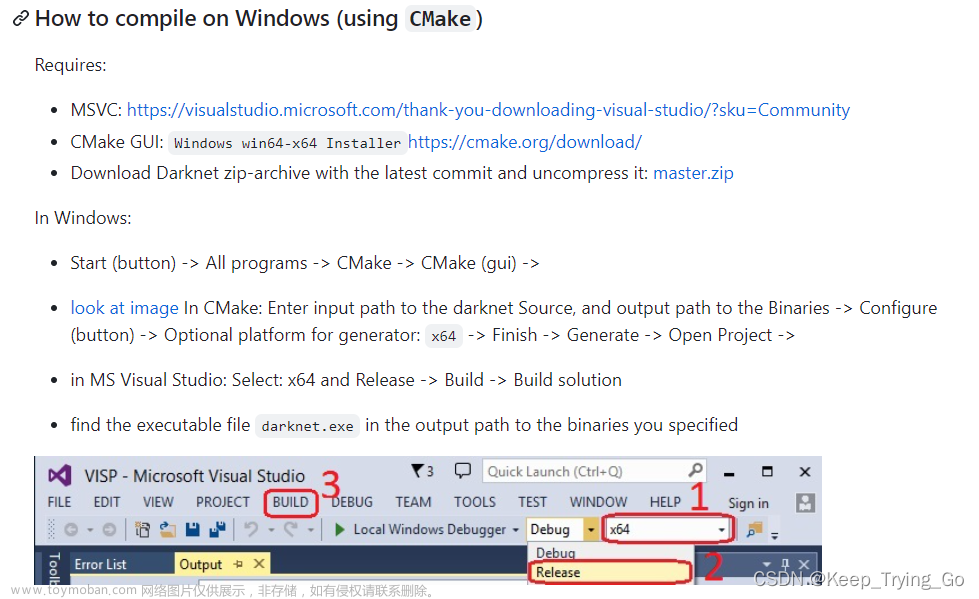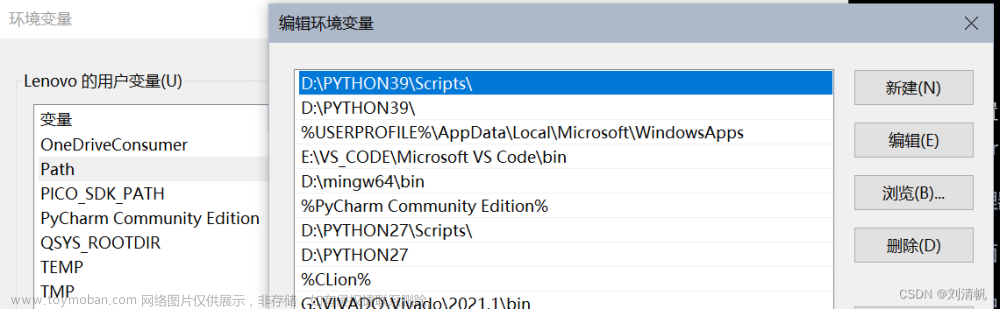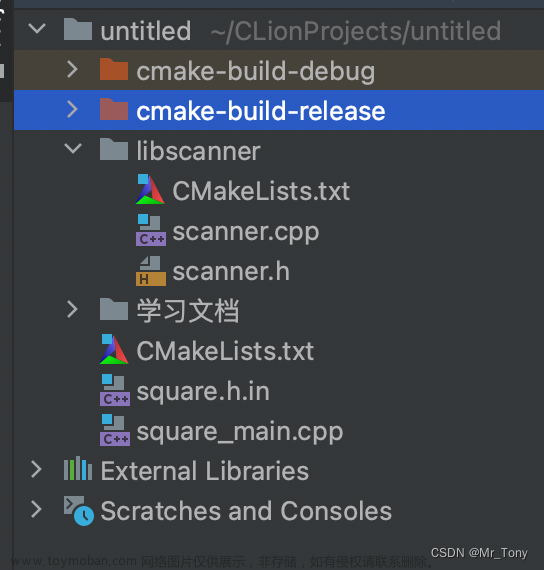C++ Windows下使用Cmake编译Poco库
1.编译前准备:
先配置OpenSSL环境
(openssl version -a查看)
如果openssl是1.0.*版本,Poco版本最高用1.9.4。
如果1.1或者更高,用最新版本。
2.编译命令(演示使用VS2022编译v140版本Win32的库):
cd .. mkdir cmake_build_x86 cd cmake_build_x86 cmake -G "Visual Studio 17 2022" -A"Win32" -T"v140" ..
3.修改CMakeLists.txt
1.关闭不需要编译的选项
2.可选择编译静态库或者动态库,命令 set(POCO_STATIC 1)可以设置为静态库. 后面可选择MT或者MD模式
4.在刚才选择的目录下,找到Poco.sln,管理员运行VS2022,然后打开。
1.Debug编译全部
2.选择安装,默认会安装到C盘下
3.Release同步操作
5.Poco移动到项目目录文章来源:https://www.toymoban.com/news/detail-710572.html
PS(异常):
1.如果在MD模式下引用静态库,出现一堆连接错误,解决方法:VS项目配置 - C++ 预处理定义 ,添加 POCO_STATIC,编译即可通过。如果缺少其余库,需要同样静态链接。例如 #pragma comment(lib, "IPHLPAPI.lib")文章来源地址https://www.toymoban.com/news/detail-710572.html
到了这里,关于Windows下Cmake编译Poco库的文章就介绍完了。如果您还想了解更多内容,请在右上角搜索TOY模板网以前的文章或继续浏览下面的相关文章,希望大家以后多多支持TOY模板网!